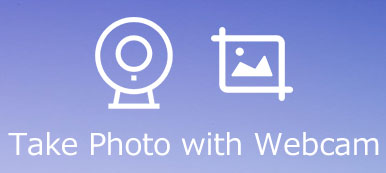Face-Cam ist die Kamera, mit der Sie Ihr Gesicht aufnehmen. In den meisten Fällen wird die Frontkamera Ihres Computers und Mobilgeräts auch als Gesichtskamera bezeichnet. Es gibt Ozeane von Bildschirmaufzeichnungsanwendungen für verschiedene Plattformen. Allerdings können nur wenige von ihnen Ihre Reaktionen während der Bildschirmaufnahme per Gesichtskamera erfassen. Dieser Artikel identifiziert die 7 besten Facecam-Bildschirmrekorder die die Fähigkeit haben, Ihr Gesicht einzufangen. Schauen wir sie uns an, um den besten Desktop-, Online- und mobilen Facecam-Bildschirmrekorder zu finden.
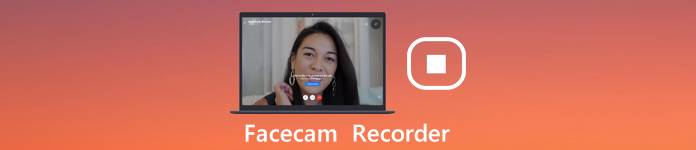
- Teil 1: Top 5 Face-Cam-Recorder für PC / Mac
- Teil 2: Top 2 Face-Cam-Recorder-Apps für iPhone und Android
- Teil 3: FAQs zum Facecam Recorder
Teil 1: Top 5 Face-Cam-Recorder für PC / Mac
Auf Apeaksoft versprechen wir, verifizierte Inhalte für Sie anzubieten. Hier ist unser Bestreben, dies zu tun:
- Bei allen ausgewählten Produkten in unseren Bewertungen stehen für uns deren Beliebtheit und Ihre Bedürfnisse im Mittelpunkt.
- Unser Apeaksoft Content Team hat alle unten genannten Produkte getestet.
- Im Testprozess konzentriert sich unser Team auf die herausragenden Funktionen, Vor- und Nachteile, Gerätekompatibilität, Preis, Nutzung und andere auffällige Merkmale.
- Was die Ressourcen dieser Bewertungen betrifft, haben wir vertrauenswürdige Bewertungsplattformen und Websites genutzt.
- Wir sammeln Vorschläge unserer Benutzer und analysieren ihr Feedback zur Apeaksoft-Software sowie zu Programmen anderer Marken.

Top 1: Apeaksoft Screen Recorder
Apeaksoft Screen Recorder ist die beste Option, um die Gesichtskamera zusammen mit der Bildschirmaufnahme aufzunehmen, unabhängig davon, ob Sie Anfänger oder erfahrener Benutzer sind. Es kann alle Ihre Anforderungen an die Aufnahme von Gesichtskameras erfüllen. Abgesehen von der Aufnahme der Webcam können Sie damit Bildschirmaktivitäten auf Ihrem Computer aufzeichnen, Audio vom Systemsound, Mikrofon oder beidem aufnehmen, Gameplays aufnehmen, Video-Tutorials erstellen, den Bildschirm auf Ihrem iPhone und Android-Gerät aufnehmen und Screenshots machen.
- Vorteile
- Fügen Sie der Bildschirmaufnahme Ihr Gesicht und Ihre Stimme hinzu.
- Zeichnen Sie in Echtzeit auf dem Bildschirm.
- Produzieren Sie hochwertige Face-Cam-Aufnahmen.
- Bieten umfangreiche Bonusfunktionen wie Videobearbeitung.
- Nachteile
- Sie müssen es auf Ihrer Festplatte installieren.
So nehmen Sie die Face-Cam beim Aufnehmen auf
Richten Sie den besten Face-Cam-Recorder ein
Starten Sie den besten Face-Cam-Recorder nach der Installation auf Ihrem PC. Es gibt eine andere Version für Mac-Benutzer. Wählen Video Recorder. Es gibt vier Optionen in der Hauptoberfläche:
Display: Nehmen Sie alles auf Ihrem Bildschirm auf.
Webcam: Erfassen Sie Ihr Gesicht per Face-Cam.
Systemton: Nehmen Sie Audio von Ihrem System auf.
Mikrofon: Fügen Sie Ihre Stimme zur Bildschirmaufnahme hinzu.
Aktivieren Sie vier Optionen, um die Face-Cam zusammen mit der Bildschirmaufnahme aufzunehmen.

TIPP: Wenn Sie benutzerdefinierte Optionen benötigen, klicken Sie auf Einstellungen Taste zum Öffnen der Einstellungen Dialog.
Face-Cam aufnehmen
Wenn Sie fertig sind, klicken Sie auf REC Klicken Sie auf die Schaltfläche, um mit der Aufnahme der Facecam und Ihres Bildschirms zu beginnen. Anschließend wird Ihnen die Symbolleiste mit mehreren Schaltflächen angezeigt. Der Kamera Mit der Schaltfläche können Sie einen Screenshot erstellen. Um die Aufnahmelänge festzulegen, klicken Sie auf Uhr Taste. Wenn Sie auf die Aufnahme zurückgreifen möchten, wählen Sie das aus Kugelschreiber .

Vorschau und Speichern der Face-Cam-Aufnahme
Wenn die Aufnahme abgeschlossen ist, klicken Sie auf Stoppen Taste. Überprüfen Sie die Aufnahme im Vorschaufenster. Um die Aufnahme zu schneiden, setzen Sie den Start- und Endpunkt auf Beschneiden Werkzeug. Klicken Sie abschließend auf die Schaltfläche Speichern, um Ihre Face-Cam-Aufnahme auf den Computer zu exportieren.
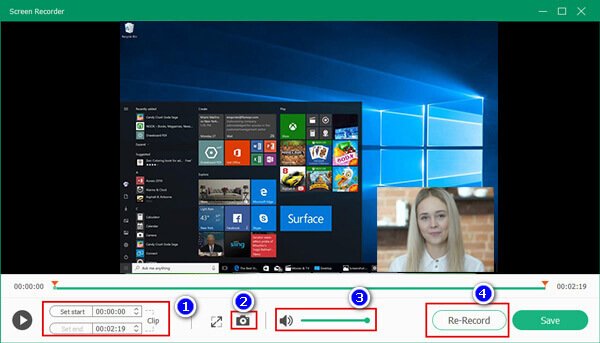
Auf diese Weise können Sie Nehmen Sie Gesichtsvideoanrufe für FaceTime auf, WhatsApp, Skype und mehr.
Top 2: Kostenloser Online-Bildschirmrekorder von Apeaksoft
Apeaksoft Kostenloser Online-Bildschirmrekorder ist ein unglaublicher Online-Facecam-Recorder, wenn Sie keine Software auf Ihrem Computer installieren möchten. Ein weiterer Vorteil besteht darin, dass Sie die Aufgabe erledigen können, ohne einen Cent oder ein anderes Limit zu zahlen.
- Vorteile
- Kostenlos.
- Bildschirm und Face-Cam online aufnehmen.
- Einfach in der Handhabung;
- Speichern Sie Aufnahmen in MP4 oder MOV.
- Nachteile
- Es gibt keine Videobearbeitung.
So nehmen Sie Face-Cam online auf
Besuchen Sie https://www.apeaksoft.com/free-online-screen-recorder/ in einem beliebigen Browser und klicken Sie auf Aufnahme starten Taste, um den Launcher zu erhalten.

Klicke Bildschirm Taste und stellen Sie die Aufnahmeregion ein. Aktivieren Webcam und erlaube es. Dann wählen Sie die Audioquelle, wie Systemaudio und Mikrofon.

Klicken Sie auf die REC Taste, um die Aufnahme der Face-Cam zu starten. Um die Aufnahme zu beenden, drücken Sie die Taste Stoppen Klicken Sie auf die Schaltfläche und laden Sie sie auf Ihre Festplatte herunter.

Top 3: OBS-Studio
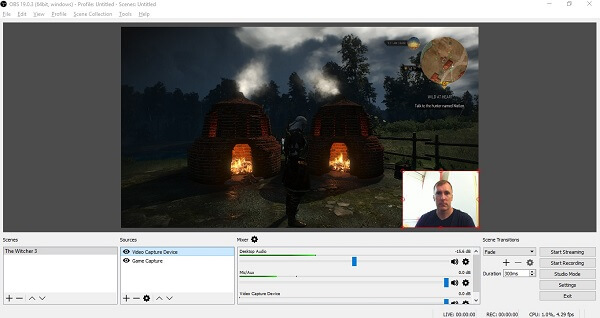
OBS Studio ist ein beliebter Bildschirmrekorder mit Face-Cam-Aufnahmekapazität. Da es sich um ein Open-Source-Projekt handelt, können Sie damit Ihre Face-Cam kostenlos erfassen. Darüber hinaus können Sie Ihren Bildschirm auf Twitch streamen.
- Vorteile
- Aufnahmebildschirm und Face-Cam.
- Unterstützt die Aufnahme mehrerer Quellen.
- Kostenlos.
- Nachteile
- Es stürzt manchmal ab.
Top 4: Bandicam
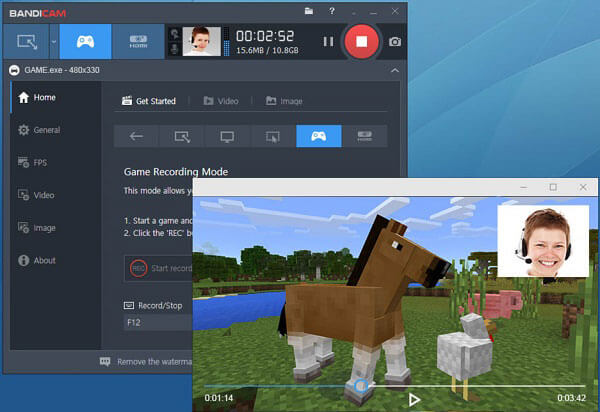
Bandicam ist ein Bildschirmrekorder mit Face-Cam, der bei Spielern weit verbreitet ist. Im Vergleich zu normaler Bildschirmrekorder-Software bietet es einen Spielemodus und erzeugt hochwertige Gameplay-Aufzeichnungen.
- Vorteile
- Rekordspiel mit hohen FPS ohne Verzögerung.
- Unterstützt die Aufzeichnung externer Geräte.
- Aufnahme durch Face-Cam.
- Nachteile
- Es ist nur mit dem PC kompatibel.
- Es gibt Wasserzeichen in der kostenlosen Version.
Top 5: Screencast-O-matic
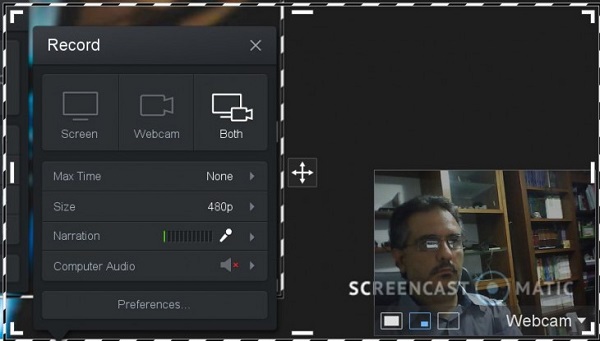
Screencast-O-Matic ist ein einzigartiger Bildschirmrekorder mit Face-Cam. Es bietet sowohl eine kostenlose Online-Version als auch eine kostenpflichtige Desktop-Version. Sie können sich also unter verschiedenen Umständen für eine andere Version entscheiden.
- Vorteile
- Nehmen Sie Face-Cam und Bildschirm zusammen auf.
- Steuern Sie die Aufnahme mit Hotkeys.
- Teilen Sie die Aufnahme direkt online.
- Nachteile
- Es erfordert eine gute Internetverbindung.
- Die kostenlose Version ist auf 15 Minuten begrenzt.
Teil 2: Top 2 Face-Cam-Recorder-Apps für iPhone und Android
Top 1: Go-Rekord
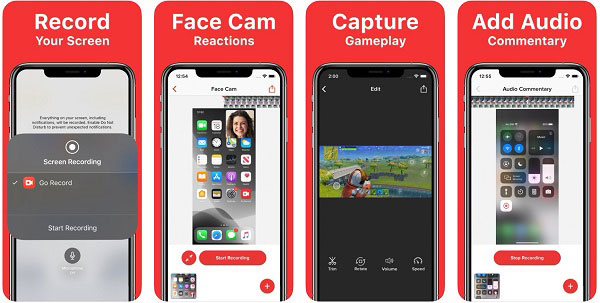
Go Record ist ein Face-Cam-Recorder für iPhone und Android. Sie können es kostenlos im App Store oder Play Store herunterladen. Zusätzlich zu den Grundfunktionen können Sie erweiterte Funktionen erwerben.
- Vorteile
- Aufnahmebildschirm und Face-Cam.
- Polnische Face-Cam-Aufnahme mit Bearbeitungswerkzeug.
- Bildschirmaufnahme freigeben.
- Nachteile
- Die Bearbeitung ist ziemlich einfach.
- Es erfordert die neuesten mobilen Systeme.
Top 2: AZ Bildschirmschreiber

AZ Screen Recorder ist eine weitere Face-Cam-Recorder-App für iPhone und Android. Ähnlich wie bei Go Record können Sie diese App kostenlos herunterladen. Noch wichtiger ist, dass es eine Vielzahl von benutzerdefinierten Optionen bietet.
- Vorteile
- Nehmen Sie die Face-Cam in hoher Qualität auf.
- Passen Sie die Größe der Face-Cam während der Aufnahme an.
- Streame deinen Bildschirm auf YouTube oder Twitch.
- Nachteile
- Der Preis ist teuer.
Leute fragen auch
Slo-Mo Video Recorder - 5 besten Apps zum Aufnehmen und Bearbeiten von Zeitlupenvideos
Teil 3: FAQs zum Facecam Recorder
Wie nehme ich ein Video von mir unter Windows 11 auf?
Windows 11 verfügt zwar über einen integrierten Game-DVR, kann jedoch keine Face-Cam aufnehmen. Daher müssen Sie einen Face-Cam-Recorder eines Drittanbieters verwenden, um sich selbst aufzunehmen.
Ist Bandicam wirklich kostenlos?
Bandicam bietet eine kostenlose Testversion mit grundlegenden Funktionen. Darüber hinaus fügt es Ihrer Spielaufzeichnung ein Wasserzeichen hinzu. Die einzige Möglichkeit, Wasserzeichen zu entfernen, besteht darin, für die Vollversion zu bezahlen.
Wie kann ich meine Laptop-Kamera heimlich aufnehmen?
Einige Face-Cam-Rekorder können im Hintergrund arbeiten, z. B. Apeaksoft Screen Recorder. Mit ihm können Sie Laptop-Kamera heimlich aufnehmen.
Fazit
In diesem Artikel wurden die sieben wichtigsten Face-Cam-Recorder-Anwendungen für Windows-, Mac-, iPhone- und Android-Geräte identifiziert und freigegeben. Sie können Ihren Bildschirm und Ihre Face-Cam gleichzeitig erfassen. Apeaksoft Screen Recorder kann beispielsweise Ihren Bildschirm und Ihre Face-Cam zusammen mit verschiedenen Audioquellen aufzeichnen. Darüber hinaus können Sie die Aufnahmequelle nach Ihren Wünschen festlegen. Wenn Sie weitere Fragen haben, schreiben Sie diese bitte unter diesen Beitrag.